Mein Setup für iOS-Screencasts
Ich wurde in den vergangenen Wochen verstärkt mit der Frage konfrontiert, wie ich den iPhone-4S- und iPad-2-Bildschirm für diese YouTube-Videos oder diesen Podcast-Feed aufnehme. Mit einem Blogbeitrag, auf den ich bei solchen Anfragen verweisen kann, entlaste ich meinen Posteingang. Deshalb hier eine kurze Beschreibung meines Setups, um App-Store-Spiele und iOS-Anwendungen in (Screencast-)Qualität aufzunehmen.

Teuerste Hardware-Komponente ist ein Intensity Pro (Affiliate-Link) der Firma Blackmagic Design. Meine Ausführung steckt als PCI Express-Karte im MacPro; die angekündigte Thunderbolt-Ausführung (‚Intensity Extreme‘) sollte die gleiche Aufgabe am iMac, MacMini oder MacBook Pro/Air erfüllen. Das Eingangssignal erfolgt über HDMI. Deshalb ist für iPhone 4S und iPad 2 zusätzlich Apples Digital AV Adapter (Affiliate-Link) notwendig.
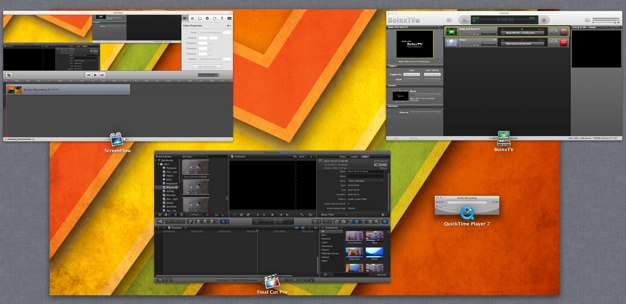
Die Software, die diesen Audio- und Video-Videostream vom mobilen Gerät entgegennimmt, ist im meinem Fall BoinxTV (MAS-Link). Die Home-Version des Mac-App-Store-Programms ist am heutigen Tag von 40 auf 8 Euro heruntergesetzt. Für das hier beschriebene Anwendungsbeispiel findet sich die einzige Einschränkung gegenüber der 400-Euro-Pro-Version (MAS-Link) in dessen limitierter 960 x 540-Auflösung. Mit BoinxTV lassen sich auch solche Späße machen, die im fertigen Video so aussehen.
Fünf Minuten Video wiegen rund einen Gigabyte. Diese MOV-Datei werfe ich ohne Umwandlung in Final Cut Pro X (239.99 €; MAS-Link), schnipsel die Aufzeichnung zusammen, mische bei Bedarf ‚Außenaufnahmen‘ bei und nehme im Anschluss den entsprechenden Audio-Kommentar mit QuickTime auf. Den iOS-Bildschirm filmt eine Canon Legria HF S200 ab. Als Mikrofon kommt ein Rode Podcaster (Affiliate-Link) zum Einsatz. Sollte ich einmal die Geschehnisse auf dem OS X-Desktop festhalten wollen, verwende ich ScreenFlow (79.99 €; MAS-Link).